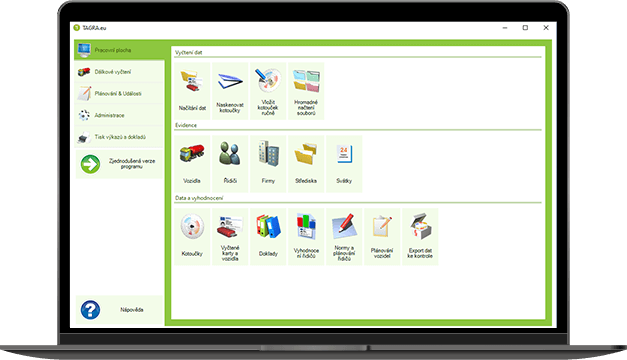Ako previesť databázu z Firebird 2.5.7 na Firebird 5.0
- Najprv si zálohujte databázu – skopírujte súbor databázy a uložte ho bokom.
- V programe TAGRA použite funkciu Export dát.
- Odinštalujte z počítača Firebird 2.5.7.
- Nainštalujte Firebird 5.0 (nájdete v sekcii Na stiahnutie).
- V programe TAGRA urobte Import dát z predtým uloženého exportu.
Nejde stiahnuť najnovší smart tachograf G2V2
Pokiaľ sa vám nedarí stiahnuť dáta z tachografu G2V2 pomocou sťahovacieho kľúča DOWNLOAD BOX II S, je potrebné aktualizovať firmware v kľúči.
- Aktualizácia je možná u kľúčov od výrobného čísla1682a vyššia (nájdete na nálepke na zadnej strane kľúča).
- Aktualizáciu vám zaistí naša technická podpora na diaľku cez TeamViewer. Kontaktujte nás na tel. +420 274 777 390 (voľba 1).
- Cena služby je 64 eur.
Ak máte starší kľúč (s nižším výrobným číslom), aktualizácia nie je možná a je nutné zakúpiť nové sťahovacie zariadenie DOWNLOAD BOX II S.
Ako požiadať o predĺženie licencie k programu TAGRA?
Na obrazovke Informácie o licencii (zobrazí sa pri spustení programu alebo ju nájdete v administrácii) kliknite na tlačidlo Žiadosť o licenciu a vyplňte webový formulár. Po jeho odoslaní vám vystavíme faktúru na ročný poplatok a po jej úhrade vám bude na e-mail zaslaná predĺžená licencia.
Nefunguje webstránka cez prehliadač Internet Explorer pri zažiadaní o licenciu..
Keď Formulár pre žiadosť o predĺženie licencie nefunguje v prehliadači Internet Explorer.
Postupujte takto:
- V programeTAGRA kliknite na Žiadosť o licenciu.
- V otvorenom okne si z adresného riadka skopírujte webovú adresu.
- Vložte ju do iného prehliadača, napríklad Google Chrome alebo Mozilla Firefox.
Aký je kontakt na technickú podporu a aká je jej pracovná doba?
Najrýchlejšou cestou k odpovedi je náš chatbot, ktorý je vám k dispozícii 24/7 priamo na webe. Okamžite vám poradia s najčastejšími otázkami k Programu na vyhodnocovanie dát z tachografov TAGRA aj k zariadeniam na sťahovanie dát.
Pokiaľ potrebujete individuálnu pomoc, kontaktujte našu technickú podporu:
- Telefón: +420 274 777 390 (voľba 1)
- E-mail: helpdesk@tdt.cz
Pracovný čas helpdesku:
- Po-Št:9:00–12:00, 13:00–16:00
- Pi:9:00–12:00, 13:00–14:00
Pri spustení TAGRY sa zobrazí chybová hláška - "Unable to complete network request to host "local host".
Táto hláška znamená, že na vašom počítači nebeží správca databázy Firebird.
- Pokiaľ už máte Firebird nainštalovaný:
- Kliknite na Štart → Ovládací panel → Firebird Server Manager.
- Dvojklikom otvorte a kliknite na Spustiť.
- Ak Firebird nemáte:
Stiahnite a nainštalujte ho z našej sekcie Na stiahnutie.
Aké sú hardwarové požiadavky pre Tagra na PC?
Odporúčaná konfigurácia:
- Voľné miesto na disku: min. 160 MB
- Pamäť:2 GB RAM
- Myš s kolieskom
- USB 3.0
- Operačný systém: Windows 11, Windows Server 2016 – 2022
Minimálna konfigurácia:
- Procesor: 1 GHz
- Pamäť:1 GB RAM
- Grafika:64bit
- Myš
- USB 2.0
- Operačný systém: Windows 10 (podpora bude ukončená v roku 2025)
Podporované operačné systémy (.NET):
- Windows 10 Anniversary Update (x86/x64)
- Windows 10 Creators Update (x86/x64)
- Windows Server 2012 (x64)
- Windows Server 2012 R2 (x64)
- Windows Server 2016 (x64)
Dokáže TAGRA vyhodnocovať rýchlosť vozidla?
Áno, Program na vyhodnocovanie dát z tachografov TAGRA túto funkciu podporuje už v základnej verzii. TAGRA ponúka výstupný protokol s detailnou rýchlosťou ako v grafickej tak i v tabuľkovej forme. To sa môže veľmi hodiť najmä pri dopravnej nehode a určení viníka nehody.
Dôležité: Rýchlosť vozidla sa zaznamenáva v pamäti tachografu len po obmedzenú dobu od 24 -144 hodín "jazdy" ( cca 3 bežné dni práce až jeden týždeň) podľa typu tachografu. Preto je dôležité v prípade nehody dáta z vozidla stiahnuť čo najskôr, aby nedošlo k ich prepísaniu novšími. Na každom sťahovacom kľúči je možnosť nastavenia sťahovania vrátane rýchlosti (ak to ńie je rovno prednastavené).
Nejde mi načítať kartu vodiča, čo mám robiť?
Najčastejšie je problém v nesprávnej inštalácii čítačky kariet.
- Najprv čítačku nainštalujte podľa priloženého návodu.
- Až potom ju pripojte do USB portu.
- Po zobrazení dialógu„Sprievodca pridaním nového zariadenia“ postupujte podľa pokynov sprievodcu.
Čo sa stane, ak sa zmenia príslušné predpisy?
Program pre vyhodnocovanie dát z tachografov TAGRA je pravidelne aktualizovaný. Pri zmene legislatívy dostanete včas upgrade, ktorý zaistí správne vyhodnocovanie dát z digitálnych tachografov podľa aktuálne platných predpisov.
Ako mám postupovať, ak mám problémy s inštaláciou alebo používaním programu?
Začnite u nášho chatbotu (24/7 online) – okamžite vám poradí s najčastejšími otázkami na inštaláciu aj používanie programu TAGRA.
Ak problém pretrváva:
- nahliadnite do podrobného návodu, ktorý je súčasťou programu,
- alebo kontaktujte našu zákaznícku podporu telefonicky či e-mailom – radi vám pomôžeme a zodpovieme
Môže ma používanie programu TAGRA zachrániť od prípadného postihu zo strany kontrolných orgánov?
Samotné používanie Programu pre vyhodnocovanie dát z tachografov TAGRA vás pokút nezbaví. Kontrolné orgány ale výrazne prihliadajú na to, že dáta pravidelne vyhodnocujete – prípadný postih tak býva nižší.
Nemôžem stiahnuť dáta z digitálneho tachografu pomocou USB kabelu. Ako postupovať?
Upozornenie: Sťahovanie dát cez USB kábel je možné iba u starších typov tachografov. U inteligentných tachografov inštalovaných do vozidiel po júni 2019 táto metóda nefunguje. Pre tieto novšie tachografy odporúčame použiť sťahovací kľúč DOWNLOAD BOX II S.
Ak sťahujete zo staršieho tachografu, postupujte takto:
- Zapnite zapaľovanie vozidla kľúčom.
- Vložte kartu podniku do tachografu a pripojte konektor kábla do dátového portu tachografu.
- V programe TAGRA nastavte číslo portu COM.
- Vyberte položku Vyčítať vozidlo.
Ak sa sťahovanie nedarí:
- overte, či je nainštalovaný ovládač pre USB kábel TDT (stiahnete v sekcii Na stiahnutie),
- počas inštalácie musí byť kábel odpojený od PC – zapojte ho až po dokončení inštalácie,
- skontrolujte nastavenie čísla COM portu v Správcovi zariadení podľa návodu priloženého k USB káblu.
Nie je možné vyčítať kartu vodiča pomocou čítačky kariet (GemPC Twin). Ako postupovať?
- Overte, či je nainštalovaný ovládač čítačky kariet. Ak nie, nainštalujte alebo aktualizujte ho (stiahnete v sekcii Na stiahnutie).
- Počas inštalácie musí byť čítačka odpojená od PC. Pripojte ju až po dokončení inštalácie.
- Skontrolujte službu Smart Card.
- Vo Windows sa môže volať Smart Card, Karta smart card alebo Čipová karta.
- Skontrolujte, či je spustená: Štart → Ovládací panel → Nástroje na správu → Služby.
- Vyberte čítačku priamo v programe TAGRA.
- Spustite programTAGRAa zvoľte možnosťVyčítať karty.
- V okne s priebehom vyčítania kliknite naVybrať zariadenie.
- Označte svoju čítačku a potvrďte tlačidlom Vybrať.
- Potom kliknite naNačítať kartu.